Reklama
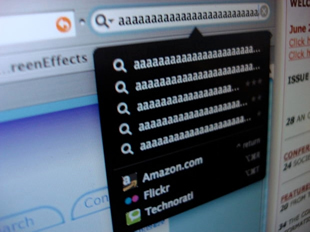 Przechwytywanie ekranu polega na zrobieniu migawki pulpitu. Istnieje kilka powodów, dla których możesz tego potrzebować. Przede wszystkim możesz otrzymywać komunikaty o błędach, z którymi potrzebujesz czyjejś pomocy. Wiesz, jak to jest, kiedy technika szuka problemu, wiadomości nigdy nie wracają. Cóż, zrób zdjęcie następnym razem, abyś miał coś do pokazania.
Przechwytywanie ekranu polega na zrobieniu migawki pulpitu. Istnieje kilka powodów, dla których możesz tego potrzebować. Przede wszystkim możesz otrzymywać komunikaty o błędach, z którymi potrzebujesz czyjejś pomocy. Wiesz, jak to jest, kiedy technika szuka problemu, wiadomości nigdy nie wracają. Cóż, zrób zdjęcie następnym razem, abyś miał coś do pokazania.
Po drugie, możesz być kimś, kto przygotowuje samouczek, jak coś zrobić, na przykład jak korzystać z określonego oprogramowania. Innym zastosowaniem jest dzielenie się fajnymi rzeczami z innymi, takimi jak wiele postów tutaj na MakeUseOf.
Jak możesz przeczytać z artykułów tutaj, jest kilka różnych opcji oprogramowania, gdy chcesz robić zrzuty ekranu. Jest przycisk PrtSc, Gadwin PrintScreen, Jing, i Puść oczko (z artykułu Bena 4 narzędzia do tworzenia zrzutów ekranu i screencastów 4 narzędzia do tworzenia zrzutów ekranu i screencastów Czytaj więcej ). Zobacz także post Ann, Wszystko, czego potrzebujesz do robienia niesamowitych zrzutów ekranu
Wszystko, czego potrzebujesz do robienia niesamowitych zrzutów ekranu Czytaj więcej .Ten artykuł dotyczy narzędzia, którego używam do robienia zrzutów ekranu, Lightscreen Portable. Jest kilka powodów, dla których zdecydowałem się użyć Lightscreen Portable w tym łatwość użycia, stabilność i przenośność. Chciałbym przejrzeć niektóre funkcje, a następnie udostępnić kilka nowych funkcji, które są dostępne w najnowszej wersji.
Lightscreen Portable to jak to brzmi, światło. Podczas pracy nie spowalnia wszystkiego. Ma kilka podstawowych funkcji, które są pomocne, ale nie jest tak obciążony, że jego używanie jest mylące. Po otwarciu kliknij duży przycisk „Zrzut ekranu”.

Otrzymasz wtedy cztery opcje, z których trzy związane są z tym, co chcesz zrobić. Możesz pobrać cały ekran, otwarte okno lub wybrany obszar ekranu.
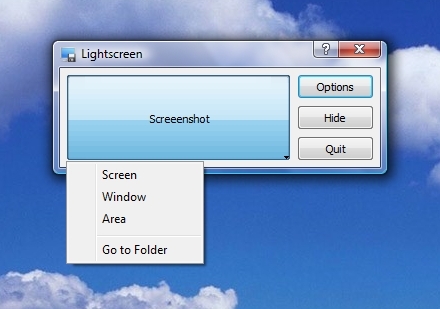
Jeśli klikniesz „Opcje”, Możesz zmienić niektóre ustawienia. Możesz wybrać katalog, w którym pliki obrazów będą automatycznie zapisywane, właściwości pliku, typ pliku obrazu i czy lub nie chcesz opóźnienia (nie próbowałem opcji opóźnienia, ale umożliwia przygotowanie się do idealnego strzału przez opóźnienie zdobyć). Możesz także uruchomić program podczas uruchamiania systemu Windows (dziwne jest ustawienie programów na uruchamianie w systemie Windows, ponieważ chcę tylko programy, które muszę uruchomić).

Kliknij kartę „Klawisze skrótu”, aby dowiedzieć się kilku skrótów klawiaturowych, które znacznie ułatwią wykonywanie zrzutów ekranu. Możesz kliknąć każdy z nich, aby ustawić skrót klawiszowy na dowolny.

Kliknij na "Opcje”, A otrzymasz - zgadnij, co - więcej opcji! Dwa, które sprawdzam, to „Pokaż ikonę na pasku zadań”, Dzięki czemu mogę szybko i łatwo otworzyć program, gdy jest uruchomiony w tle, oraz„Ukryj ekran świetlny podczas robienia zrzutu ekranu”, Więc nie przypadkowo robię zrzut ekranu z oknem programu Lightscreen.

Korzystanie z Lightcreen Portable jest bardzo łatwe. Po zainstalowaniu i uruchomieniu wystarczy nacisnąć Ctrl + PrtSc, aby wybrać obszar do pobrania (wystarczy nacisnąć PrtSc zapisze migawkę całego pulpitu), a plik zostanie automatycznie zapisany w katalogu wybranym w ustawienia. Możesz użyć pliku obrazu w obecnej postaci lub otworzyć go w dowolnym programie do edycji obrazów używanym do dodawania notatek itp. To naprawdę takie proste!
Jest to aplikacja przenośna, po zainstalowaniu możesz przenieść folder zawierający dowolny dysk, w tym dysk przenośny, i nadal możesz go uruchomić, klikając przycisk plik programu. Dodaje tylko elastyczność, z której wszyscy możemy korzystać. Sprawdzić PortableApps i zajrzyj do korzystania z PortableApps Suite z twojego dysk USB 4 sposoby korzystania z napędu USB lub zewnętrznego jak własnego komputera mobilnego Czytaj więcej .
W najnowszej wersji Lightscreen wprowadzono kilka nowych funkcji. Przede wszystkim możesz wybrać wyskakujące okno zapisywania, abyś mógł wybrać nazwę i lokalizację pliku podczas robienia zrzutów ekranu. Ponadto istnieje teraz obsługa kursorów. Może to być pomocne, jeśli próbujesz wskazać coś kursorem. Sprawdzić Strona „Co nowego” w Lightscreen aby dowiedzieć się więcej o nowościach.
Każdy ma swoją opinię na temat oprogramowania, które ma być używane do wykonywania zadań i przechwytywania ekranu z pewnością nie jest wyjątkiem. Opowiedz nam o swoim ulubionym narzędziu i dlaczego jest to Twoje ulubione!
Mam na sercu 30-letnie dziecko. Od liceum pracuję na komputerach i przy komputerach. Lubię znajdować nowe i ciekawe strony, które są przydatne dla każdego dnia. Od lat pomagam i szkolę ludzi w kwestiach związanych z technologią i nie widzę, żebym się wkrótce zatrzymywał.


